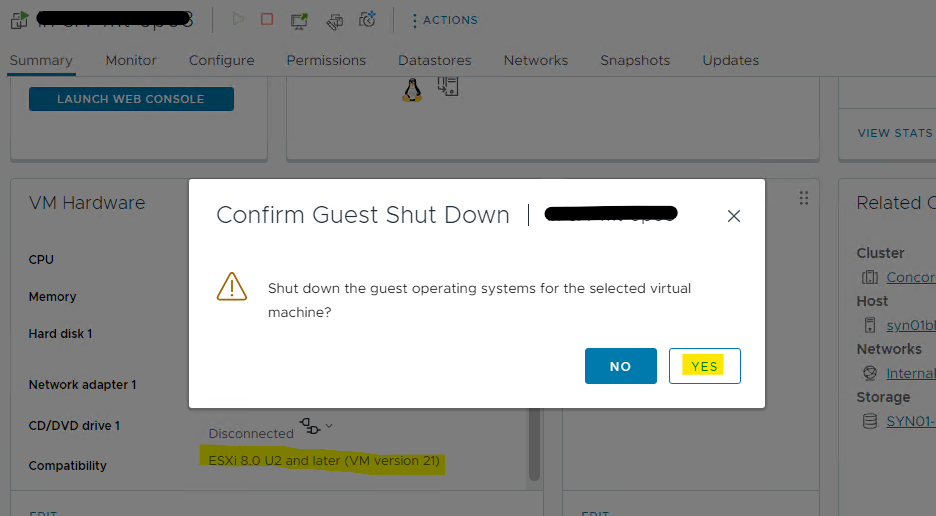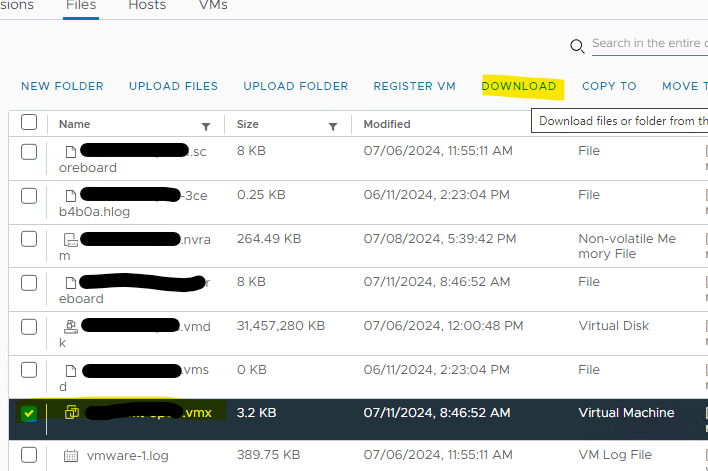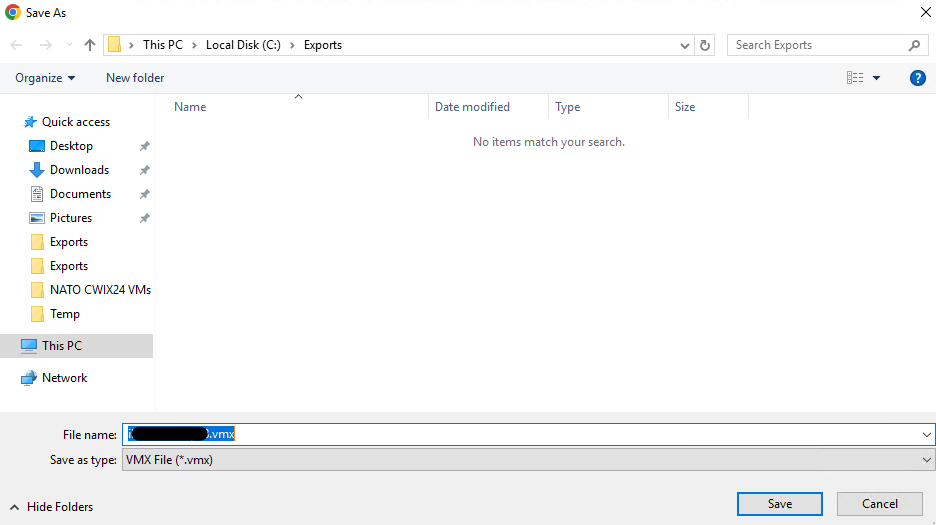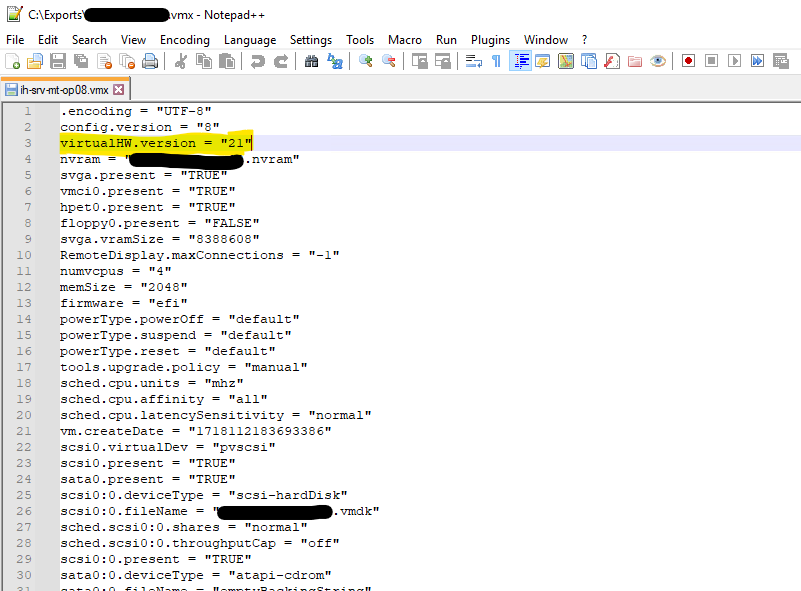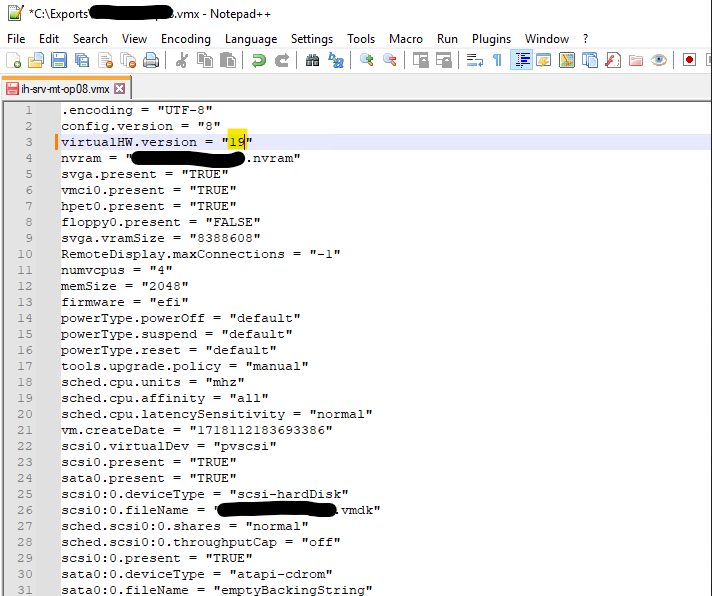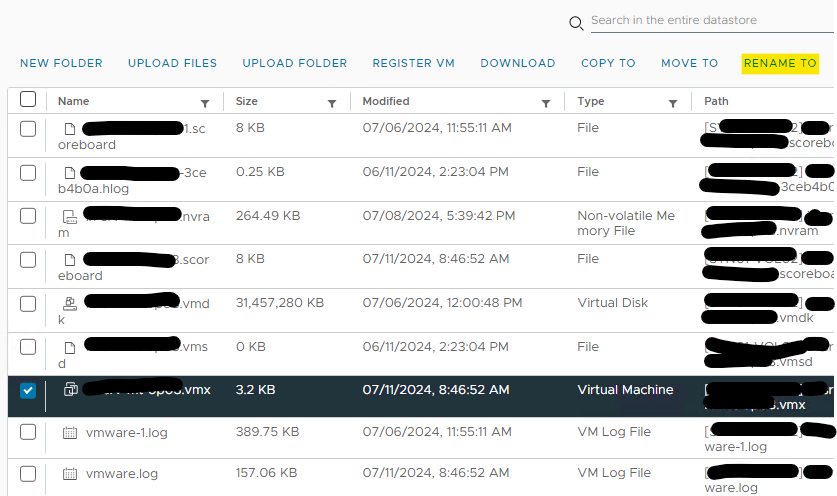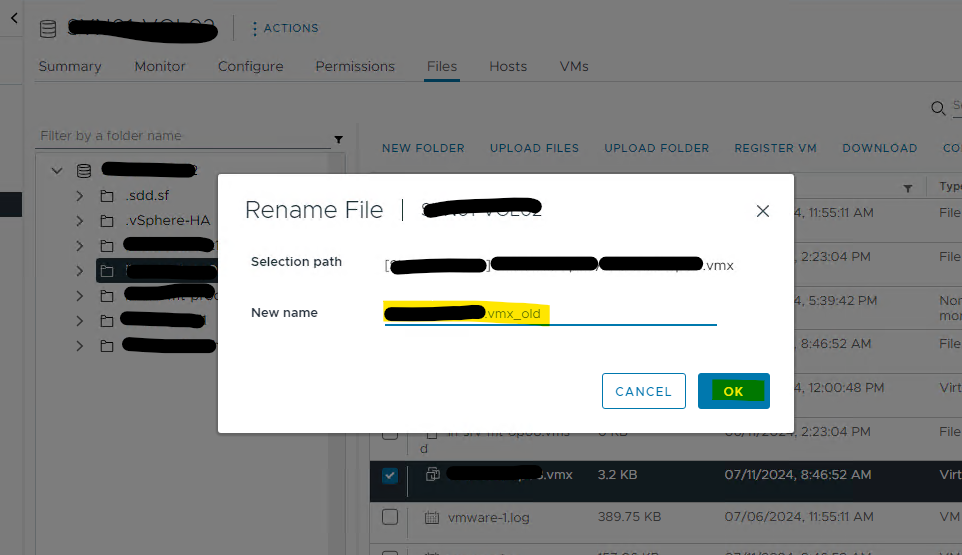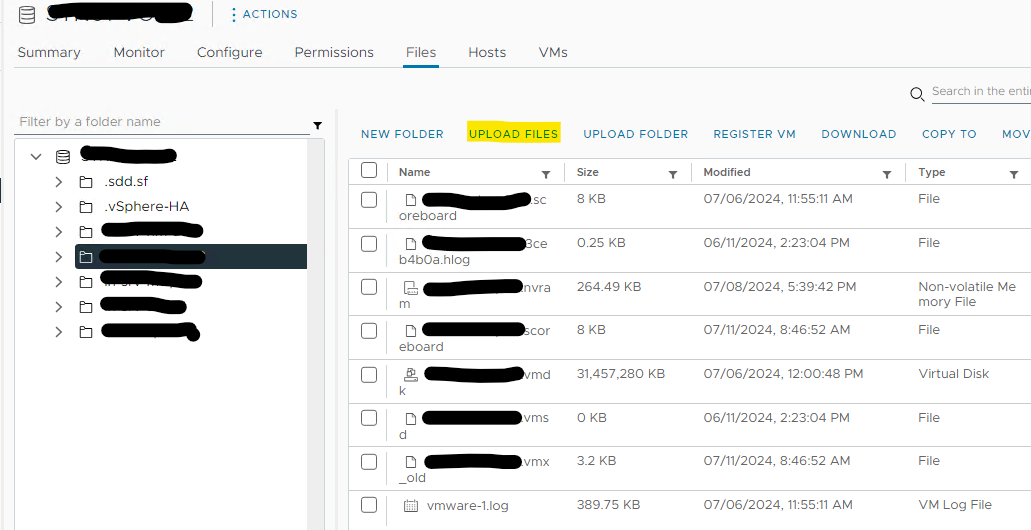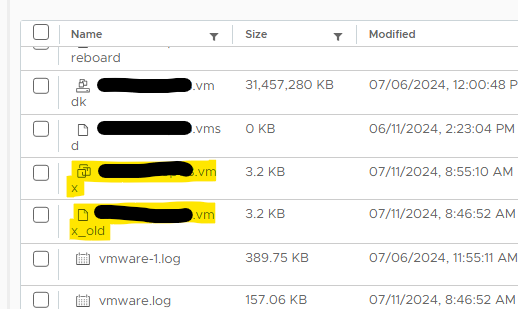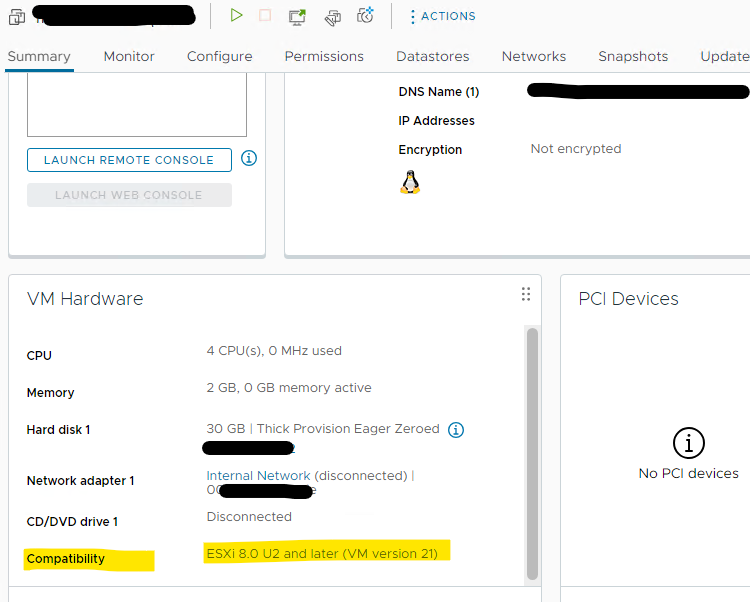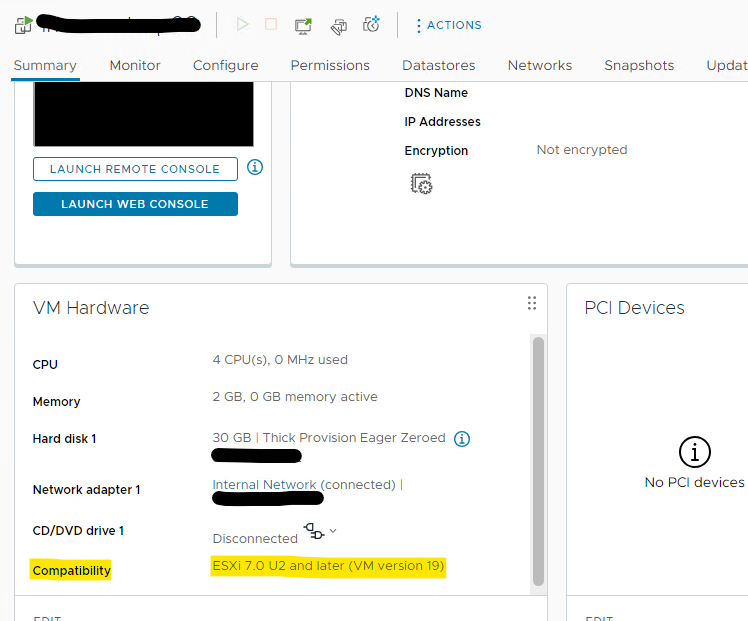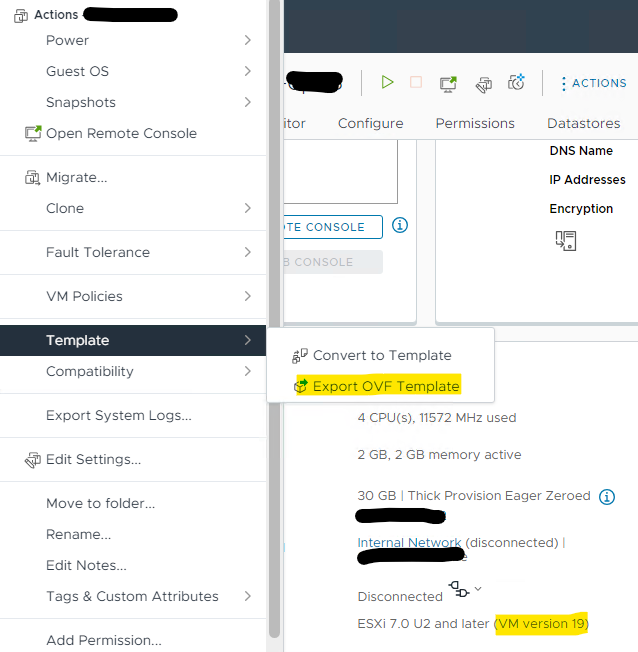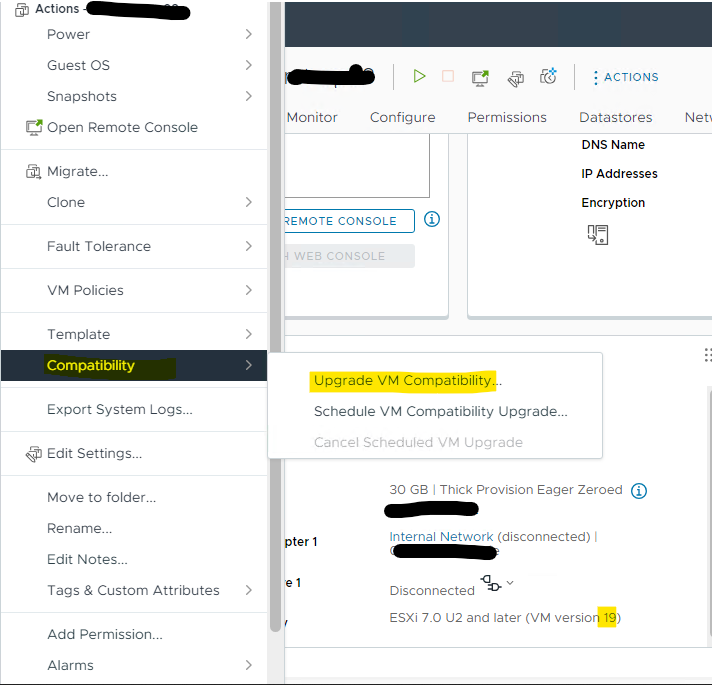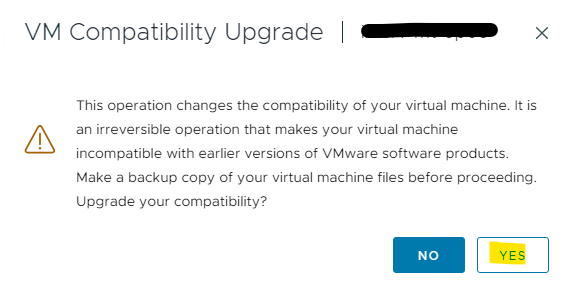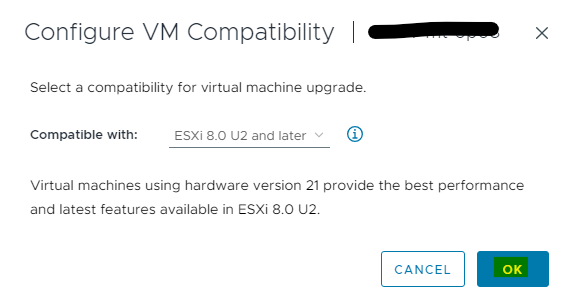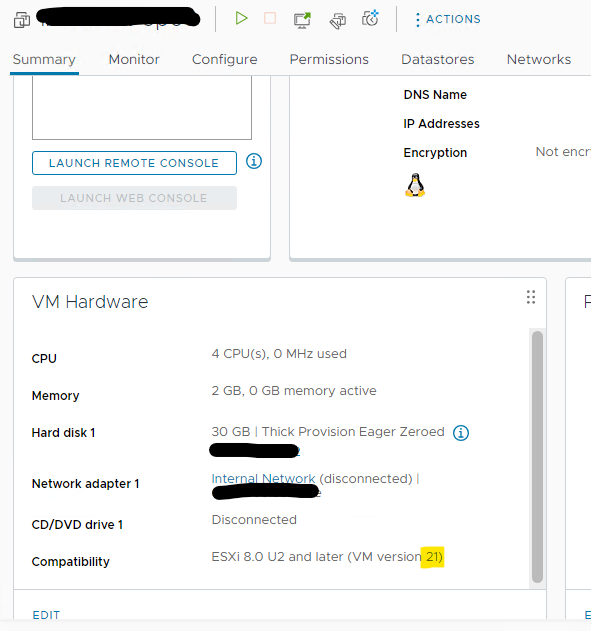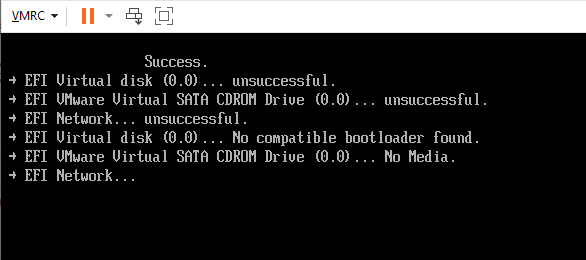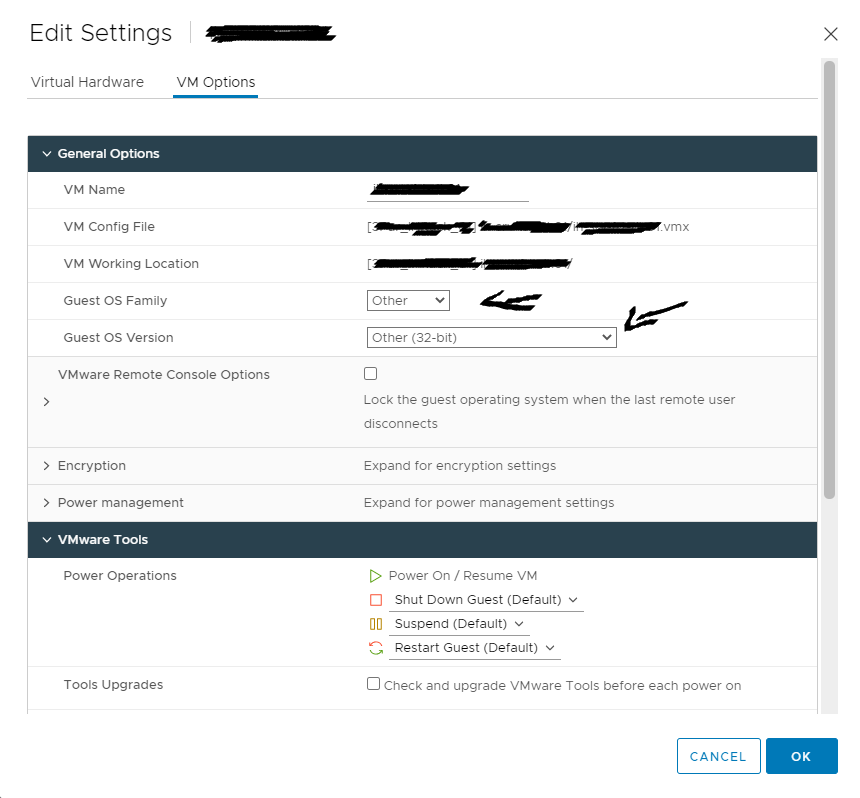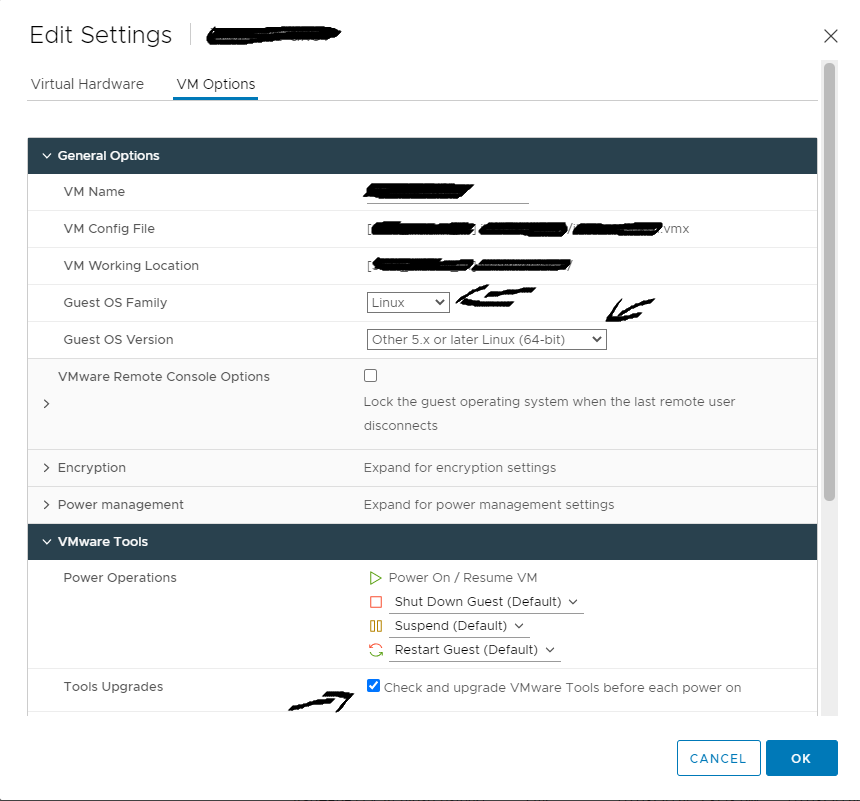VMware - Baixar versão de hardware de VM
Contexto
Pode dar-se o caso de termos dois ambientes de virtualização com versões de VMware díspares e pretendermos exportar VM's do ambiente mais recente para o mais antigo.
No nosso exemplo, a mais recente está na versão 8.0.2 - que suporta versão de hardware 21 e a mais antiga na versão 7.0.3 - hardware 19.
Pretendemos exportar VM's da virtualização 8.0.2 para a 7.0.3.
Se a versão de hardware da origem for superior à do destino, a importação da VM vai falhar.
Solução
Para resolvermos o acima, precisamos baixar a versão 21 para 19 de modo a que o VCenter 7.0.3 a aceite.
Alterar VMX
Começamos por desligar a VM:
Descarregamos o ficheiro .vmx:
Editar VMX
Edita-mo-lo com Notepad ou Notepad++, por exemplo, e alteramos o valor virtualHW.version de 21 para 19:
e guardamos o ficheiro.
Renomear VMX
Renomeamos o .vmx presente no host para ONomeQueTem.vmx_old:
Upload do VMX
Fazemos upload para o host do .vmx alterado:
Ficamos com dois, o original _old e o alterado:
Antes de arrancar com a VM, notem que a versão de hardware reportada ainda é a 21. Isto porque o VCenter mantém a que leu da última vez que teve a mesma ligada.
Ligar VM
Vamos arrancar com a VM e notar que a versão declarada passa à definida no ficheiro - 19:
Desligar e Exportar VM
Já podemos desligar a VM e exportar:
Guardamos os vários ficheiros que nos são apresentados para guardar.
Dependendo do tamanho da VM, a exportação para OVF pode demorar significativamente a terminar.
Elevar versão hardware
Finda a exportação, voltamos a elevar a versão de hardware com:
Ligar VM
E está feito, já a podemos ligar de novo.
Notas
Após importação no destino, e antes de ligar a VM, editamos os definições da mesma e certificamo-nos que os Guest OS e Guest OS Version são o mais próximo possível da versão de OS instalada.
Ativamos também o upgrade automático da VMTools.
E isto porquê?
Porque ao arrancarem com a VM, podem deparar-se com o erro "No compatible bootloader found".
Neste cenário específico, as VM's a exportar têm como OS o Rocky Linux, OS este que o VSphere 8.0.2 tem disponível para caracterizar especificações da máquina virtual mas o VSphere 7.0.3 não tem.
Como resultado observado, quando a VM arranca no destino, o VCenter não reconhece o tipo de OS e especifica-o como sendo "Other 32-bit".
Erro de Boot
Guest OS errado
Guest OS apropriado
Boas virtualizações.